Сведения о приложении «Погода» и значках погоды на iPhone и iPod touch
Здесь описано, как узнавать погоду в вашем месте пребывания или в других городах с помощью приложения «Погода» на устройстве iPhone.
С помощью приложения «Погода» можно смотреть прогноз погоды по названию города, почтовому индексу или коду аэропорта. Также можно составить список нужных вам городов в нужном вам порядке.
Просмотр прогноза погоды в приложении «Погода»
Чтобы увидеть почасовой прогноз погоды, смахните слева направо в разделе почасового прогноза. В зависимости от условий и местоположения вы можете увидеть информацию об осадках в течение следующего часа и экстремальных погодных условиях. Также вы можете прокрутить вниз, чтобы просмотреть подробные сведения, например недельную сводку, шанс выпадения осадков и качество воздуха. Шкала качества воздуха отображается над почасовым прогнозом, когда качество воздуха в выбранном местоположении достигает определенного уровня. Чтобы просмотреть погоду в другом городе, смахните влево или нажмите значок местоположения для открытия вашего списка городов. Для переключения между шкалами Фаренгейта и Цельсия прокрутите список до конца и нажмите .
Добавление и настройка виджета «Погода» в iPhone

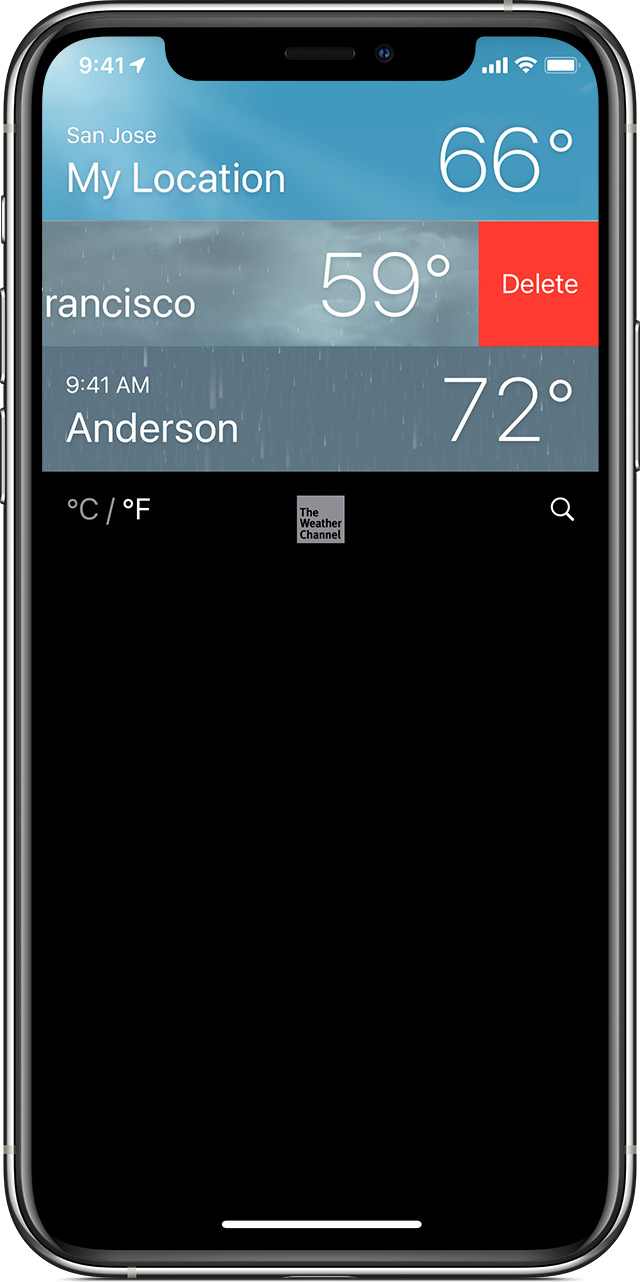
Добавление, удаление и изменение порядка городов
- Коснитесь значка местоположения , затем коснитесь значка Spotlight .
- Введите название города, почтовый индекс или расположение аэропорта.
- Коснитесь города, затем — «Добавить».
Чтобы удалить город из списка, смахните влево панель города и нажмите «Удалить». Чтобы изменить порядок городов в списке, нажмите и удерживайте нужный город и переместите его вниз или вверх.

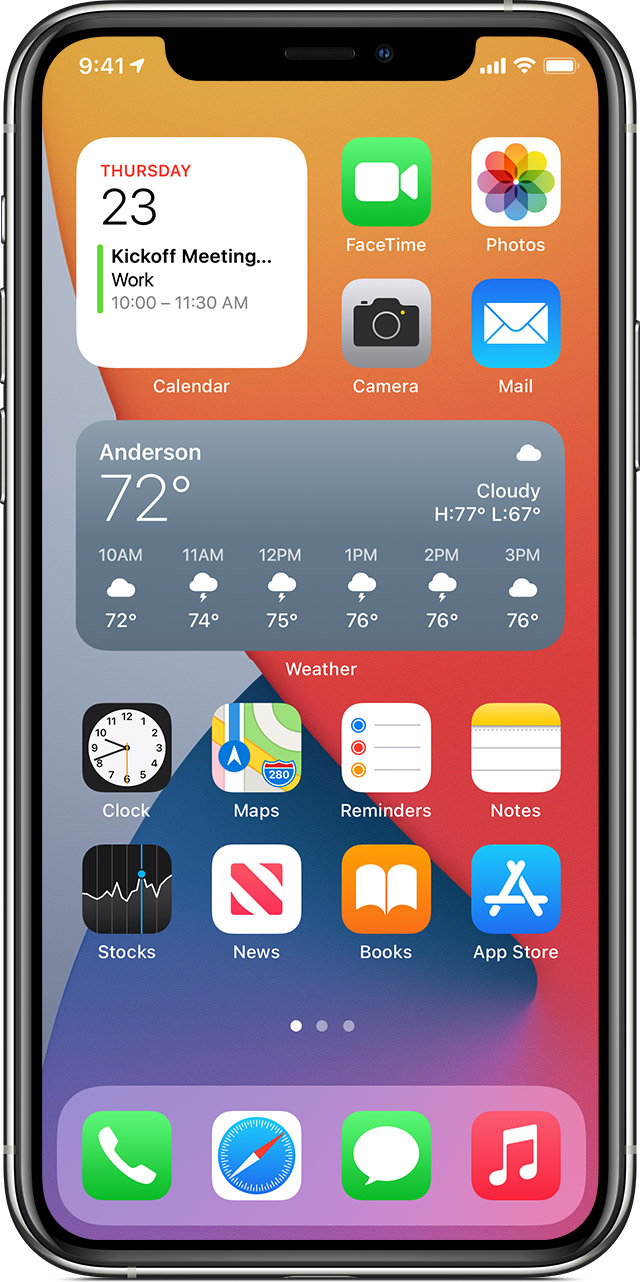
Просмотр прогноза погоды в виджете «Погода»
В iOS 14 можно создать виджет «Погода» на экране «Домой» или в представлении «Сегодня», чтобы получить быстрый доступ к прогнозу погоды в вашем местоположении. Также вы можете изменить местоположение, используемое в виджете «Погода». Узнайте больше о создании и использовании виджетов на iPhone.

Просмотр значков погоды
Значки погоды сообщают о различных погодных условиях, например о ветреной или дождливой погоде. Ниже приведен список некоторых значков погоды с их значением.
Как пользоваться приложением Погода на iPhone?
Приложение Погода для iPhone — красивое и информативное, но по функциональности несколько уступает альтернативным средствам, доступным в App Store. Но даже при условии, что функций в приложении Погода не так много, об их существовании знают далеко не все. Сегодня мы опишем все возможности стандартного погодного информера, установленного на каждом iPhone.
Прогноз погоды в iPhone
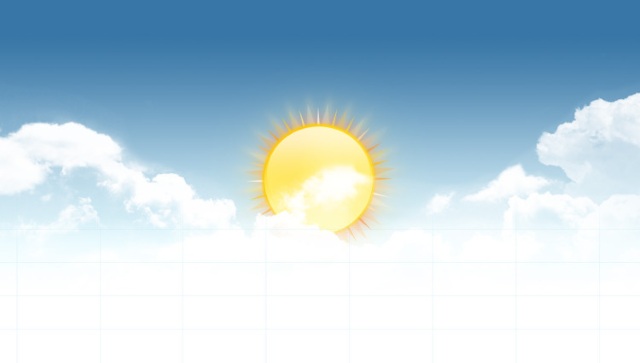
Приложение Погода автоматически отслеживает климатические показатели вашего текущего местоположения, при условии включенной геолокации и установке прав в настройках.
Как активировать автоматическое отслеживание погоды на iPhone?
Шаг 1. Перейдите в меню Настройки -> Приватность
Шаг 2. Зайдите в раздел Службы геолокации
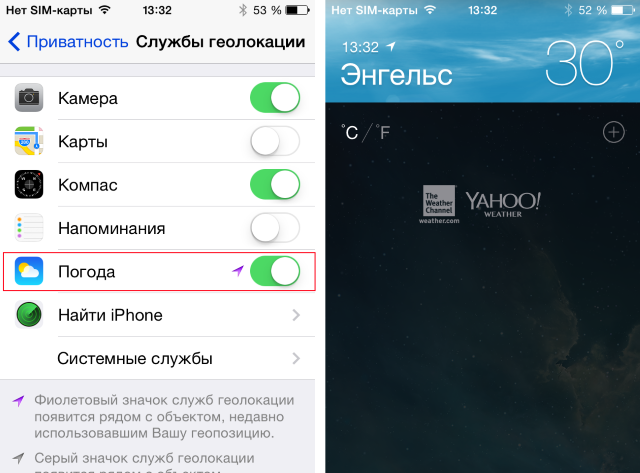
Шаг 3. Убедитесь, что переключатели Службы геолокации и Погода находятся в активном положении
После этого в приложении Погода появится ваше текущее месторасположение, щелкнув по которому вы узнаете точный прогноз на настоящий момент. Тем не менее, узнать погоду в любой точке мира так же представляется возможным. Для этого достаточно добавить город (или его код) или аэропорт в приложение.
Как добавить город или аэропорт в приложение Погода на iPhone?
Шаг 1. Перейдите в приложение погода
Шаг 2. Нажмите на «+» в правом углу экрана
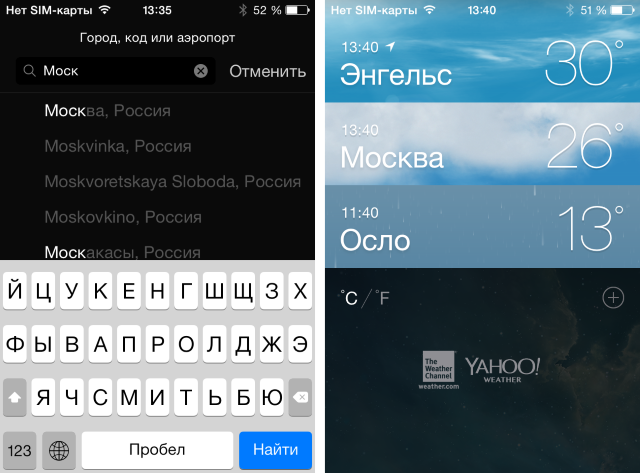
Шаг 3. Начните вводить название города — список, расположенный ниже будет находить совпадения по мере написания
Шаг 4. Щелкните на желаемый город, после чего он добавится в приложение Погода
Таким образом можно добавить до 20 различных городов — крайне полезная функция для путешественников или пользователей, интересующихся климатическими условиями в городах родственников. Но что делать если информация о погоде в одном из городов больше не нужна? Удалить город из приложения Погода очень просто.
Как удалить город или аэропорт из приложения Погода на iPhone?
Шаг 1. Запустите приложение Погода
Шаг 2. Нажмите на иконку списка в правом нижнем углу экрана
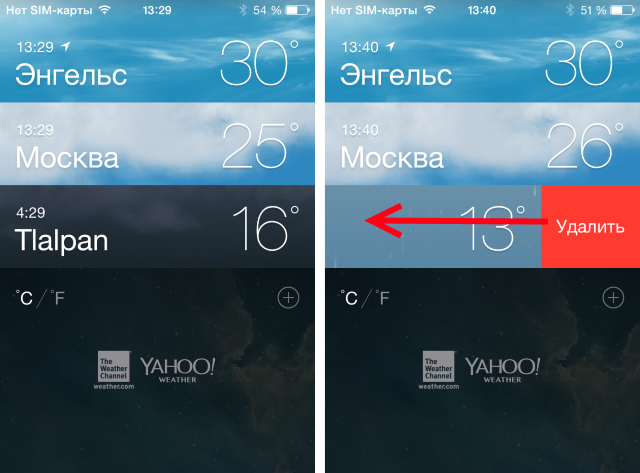
Шаг 3. Проведите справа налево по городу, который хотите удалить из приложения
Шаг 4. Нажмите на появившуюся кнопку Удалить
Как вы можете заметить, приложение Погода показывает достаточно мало информации о погодных условиях, однако, так кажется лишь на первый взгляд. Погода «умеет» делиться с пользователем информацией о влажности, вероятности дождя, скорости ветра и комфортной температуре.
Как узнать дополнительную информацию о погоде в приложении Погода на iPhone?
Шаг 1. Запустите приложение Погода
Шаг 2. Нажмите на большую цифру, обозначающую температуру — она находится прямо под названием города
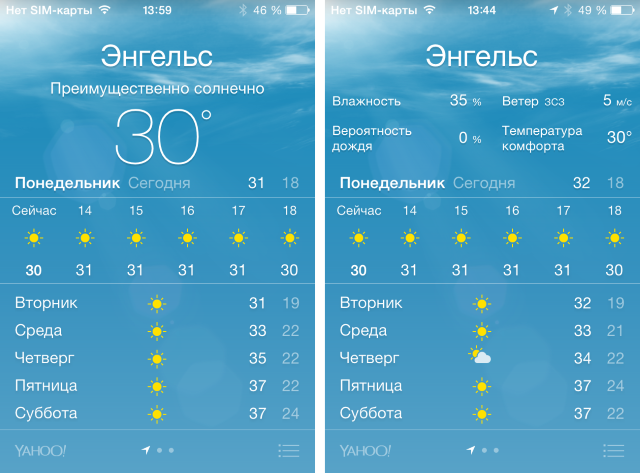
Шаг 3. Для того чтобы вернуться к обычному виду — нажмите на это место еще раз
Если вы привыкли пользоваться Центром уведомлений, то будете рады узнать о том, что климатические условия могут отображаться и там. Настройки iOS по умолчанию позволяют узнавать информацию о погоде из Центра уведомлений, однако, некоторые пользователи отключают эту возможность по незнанию.
Как настроить отображение погодных условий в Центре уведомлений?
Шаг 1. Перейдите в меню Настройки -> Центр уведомлений
Шаг 2. Проверьте состояние переключателя Обзор на сегодня — для отображения погоды в Центре уведомлений он должен быть активирован
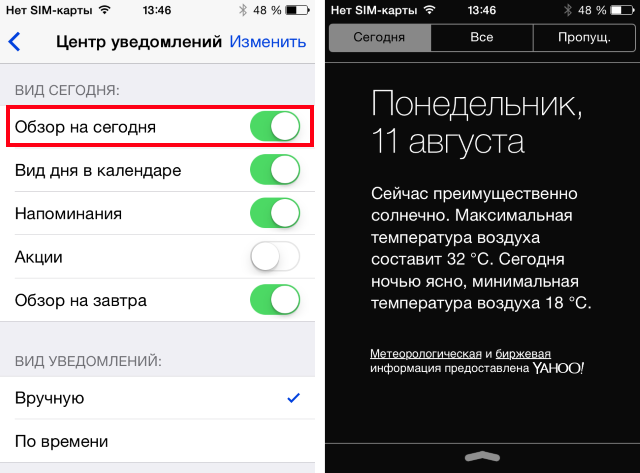
Шаг 3. Для того чтобы иметь возможность вызывать Центр уведомлений на заблокированном экране активируйте переключатель Вид сегодня
Из прочих возможностей стандартного приложения Погода для iPhone можно отметить лишь переключение отображения температуры из градусов Цельсия в градусы Фаренгейта — для этого нужно нажать на иконку списка в правом нижнем углу экрана, после чего сменить вид. Кроме этого, погоду можно узнавать при помощи голосового помощника Siri — достаточно спросить что-то вроде «What’s the weather today?»
Информация в приложении «Погода»
Узнайте больше о доступности функций в приложении «Погода».
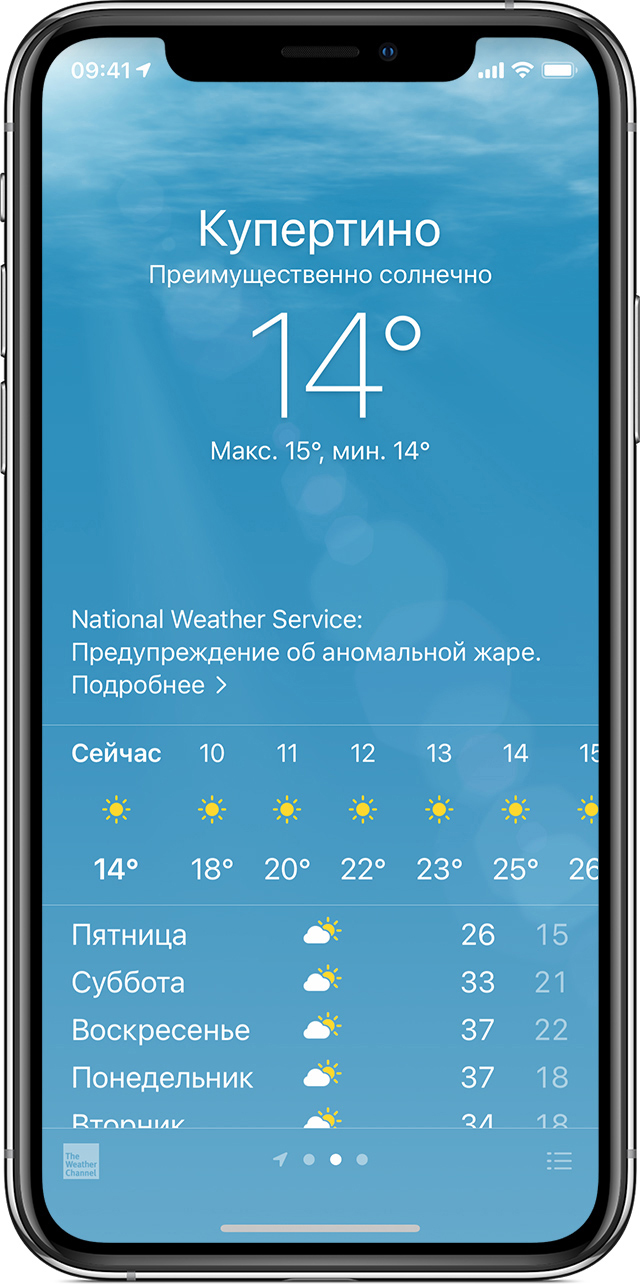
Приложение «Погода» помогает пользователям получить подробные сведения о текущей погоде, а также ознакомиться с прогнозом. Некоторые функции в настоящее время доступны не во всех странах или регионах.
Прогноз на 10 дней
Прогноз погоды на 10 дней доступен для большинства стран и регионов. Данные предоставляются метеослужбой The Weather Channel. *
Информация об экстремальных погодных условиях
Информация об экстремальных погодных условиях доступна для США, Европы, Канады, Японии и Австралии. Данные предоставляются метеослужбой The Weather Channel.
Осадки в течение следующего часа
В США доступна информация об осадках в течение следующего часа. Прогнозы предоставляются компанией Apple с использованием данных Национального управления океанических и атмосферных исследований (NOAA). *
Качество воздуха
Информация о качестве воздуха доступна для США, Великобритании, Германии, Индии и Мексики. Данные собираются с наземных станций мониторинга и предоставляются метеослужбой The Weather Channel.
Подробнее о приложении «Погода»
Узнайте, как использовать приложение «Погода» на iPhone, чтобы посмотреть погоду для вашего текущего местоположения или для других городов.
Узнавайте прогноз погоды на iPhone

В приложении «Погода» можно узнать прогноз погоды для текущего местоположения и других мест. Можно также просмотреть прогноз, увидеть оповещения об экстремальных погодных условиях и, если ожидается дождь или снег, просмотреть график осадков на следующий час (оповещения об экстремальных погодных условиях и об осадках на следующий час доступны не во всех странах и регионах).

Примечание. Для определения текущего местоположения и получения прогноза приложение «Погода» использует Службы геолокации. Чтобы включить службы геолокации, откройте «Настройки» > «Конфиденциальность» > «Службы геолокации».
Спросите Siri. Скажите, например: «Какая сегодня погода?» или «Сегодня ветрено?» Узнайте, как давать команды Siri.
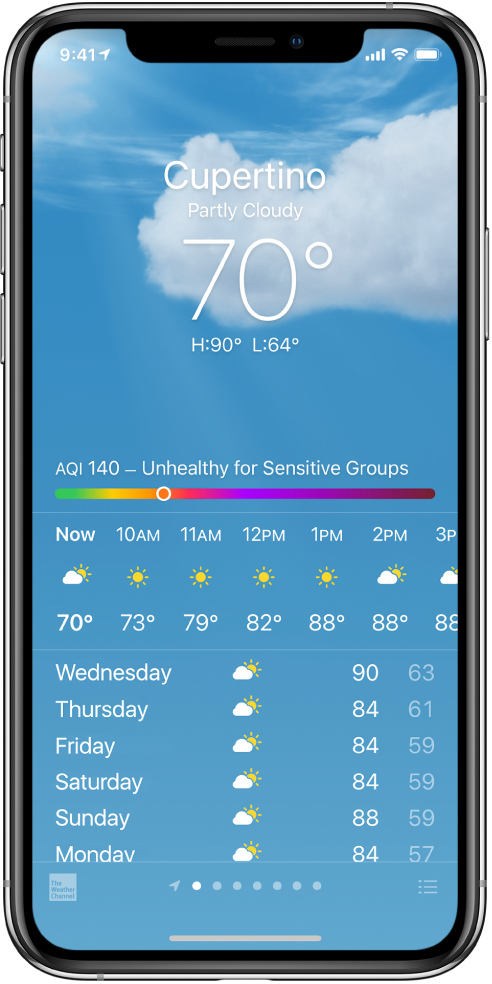
Проверка прогноза погоды и погодных условий
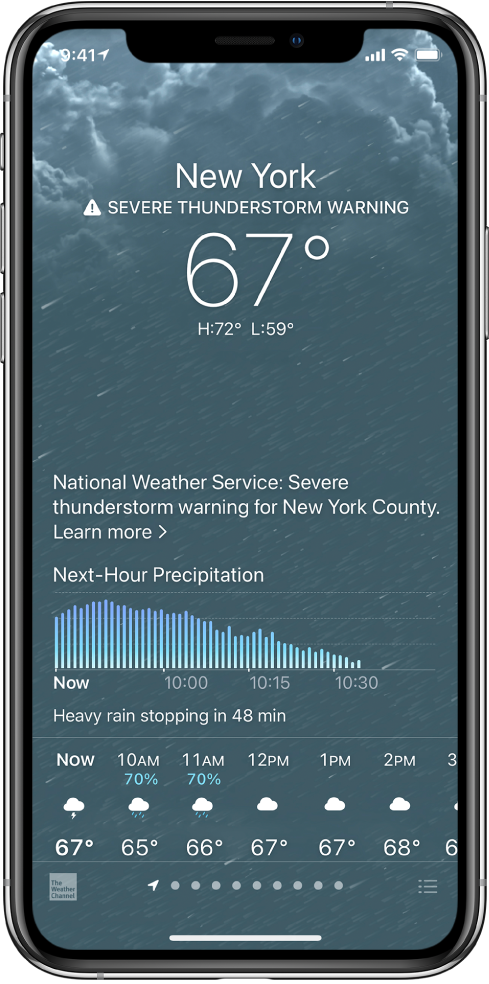
Откройте приложение «Погода» и выполните любое из следующих действий.
Узнайте прогноз погоды для текущего местоположения. Откройте приложение «Погода», чтобы посмотреть прогноз для текущего местоположения.
Просмотр почасового прогноза погоды. Смахните по экрану с почасовым прогнозом вправо или влево.
Просмотр прогноза на десять дней. Прокрутите вниз, чтобы просмотреть погодные условия, вероятность осадков, максимальные и минимальные температуры в ближайшие дни.
Просмотр осадков в ближайший час. Если в течение следующего часа ожидается дождь или снег, в верхней части экрана отображается поминутная таблица осадков (только для США).
Просмотр предупреждений об экстремальных погодных условиях. Предупреждения об экстремальных погодных условиях, таких как метель и ливневые паводки, отображаются в верхней части экрана. Коснитесь, чтобы полностью прочитать оповещение, выпущенное правительством (доступно не во всех странах и регионах).
Просмотр дополнительных сведений о погоде. Прокрутите вниз, чтобы увидеть качество воздуха, влажность, скорость ветра и другие показатели (данные о качестве воздуха доступны не во всех странах и регионах).
Примечание. Шкала качества воздуха отображается над почасовым прогнозом, когда индекс качества воздуха достигает уровня особой значимости для этой местности.

Просмотр погоды в других местах. Смахните на экране вправо или влево либо коснитесь кнопки .
Добавление, удаление и изменение порядка отображения мест в списке прогноза погоды

Коснитесь кнопки , чтобы отобразить список городов с прогнозом погоды.
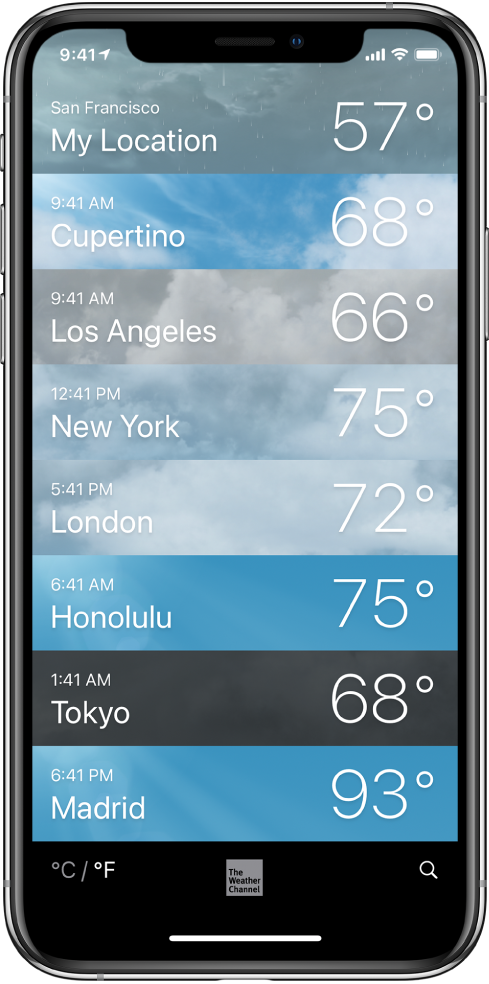
Можно выполнить описанные ниже действия.

Добавление места. Коснитесь кнопки , затем введите название города, почтовый индекс или код аэропорта, который требуется отобразить, затем коснитесь «Добавить».
Удаление места. Смахните влево по месту, затем коснитесь «Удалить».
Изменение порядка отображения мест в списке. Коснитесь и удерживайте название места, затем переместите его вверх или вниз.
Список мест обновляется на всех Ваших устройствах, где выполнен вход с одним и тем же Apple ID.
Выбор отображения температуры в градусах Фаренгейта или Цельсия.

Коснитесь .
Коснитесь °F или °C в нижней части списка.
Добавление виджета «Погода» на экран «Домой» на iPhone
Используйте виджет «Погода» для быстрого просмотра погоды на экране «Домой» на iPhone.
Источник: onecomp.ru
Как пользоваться приложением Погода на iPhone?
Приложение Погода для iPhone — красивое и информативное, но по функциональности несколько уступает альтернативным средствам, доступным в App Store. Но даже при условии, что функций в приложении Погода не так много, об их существовании знают далеко не все. Сегодня мы опишем все возможности стандартного погодного информера, установленного на каждом iPhone.
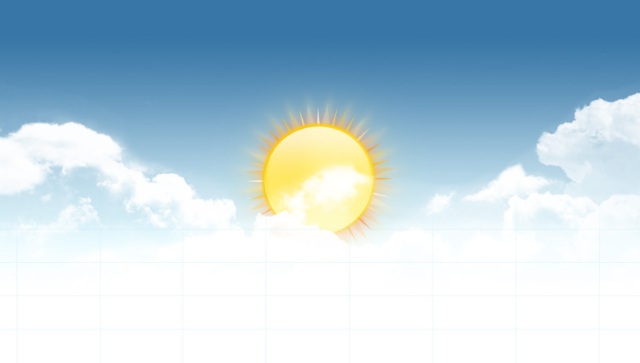
Приложение Погода автоматически отслеживает климатические показатели вашего текущего местоположения, при условии включенной геолокации и установке прав в настройках.
Как активировать автоматическое отслеживание погоды на iPhone?
Шаг 1. Перейдите в меню Настройки -> Приватность
Шаг 2. Зайдите в раздел Службы геолокации
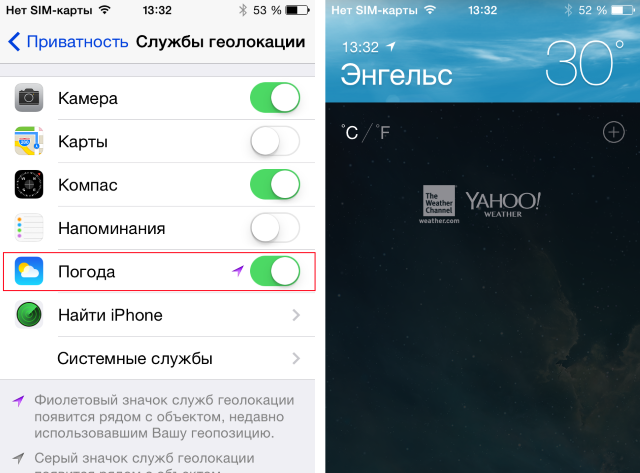
Шаг 3. Убедитесь, что переключатели Службы геолокации и Погода находятся в активном положении
После этого в приложении Погода появится ваше текущее месторасположение, щелкнув по которому вы узнаете точный прогноз на настоящий момент. Тем не менее, узнать погоду в любой точке мира так же представляется возможным. Для этого достаточно добавить город (или его код) или аэропорт в приложение.
Как добавить город или аэропорт в приложение Погода на iPhone?
Шаг 1. Перейдите в приложение погода
Шаг 2. Нажмите на «+» в правом углу экрана
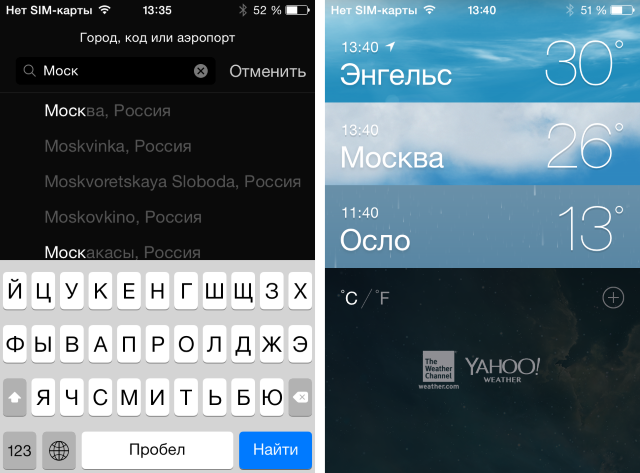
Шаг 3. Начните вводить название города — список, расположенный ниже будет находить совпадения по мере написания
Шаг 4. Щелкните на желаемый город, после чего он добавится в приложение Погода
Таким образом можно добавить до 20 различных городов — крайне полезная функция для путешественников или пользователей, интересующихся климатическими условиями в городах родственников. Но что делать если информация о погоде в одном из городов больше не нужна? Удалить город из приложения Погода очень просто.
Как удалить город или аэропорт из приложения Погода на iPhone?
Шаг 1. Запустите приложение Погода
Шаг 2. Нажмите на иконку списка в правом нижнем углу экрана
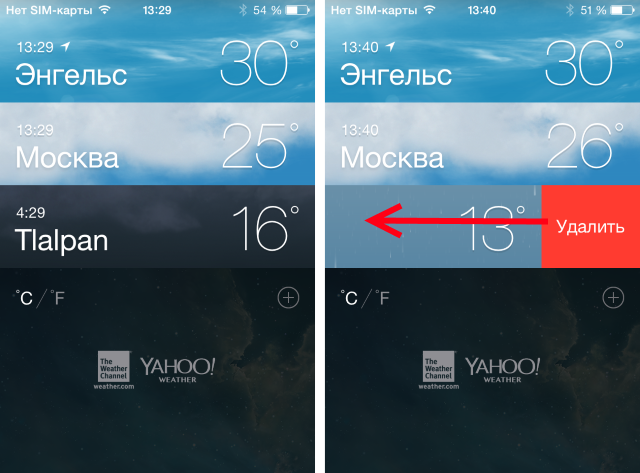
Шаг 3. Проведите справа налево по городу, который хотите удалить из приложения
Шаг 4. Нажмите на появившуюся кнопку Удалить
Как вы можете заметить, приложение Погода показывает достаточно мало информации о погодных условиях, однако, так кажется лишь на первый взгляд. Погода «умеет» делиться с пользователем информацией о влажности, вероятности дождя, скорости ветра и комфортной температуре.
Как узнать дополнительную информацию о погоде в приложении Погода на iPhone?
Шаг 1. Запустите приложение Погода
Шаг 2. Нажмите на большую цифру, обозначающую температуру — она находится прямо под названием города
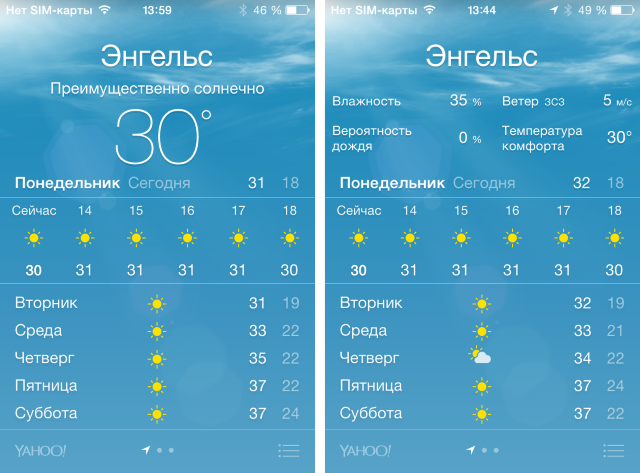
Шаг 3. Для того чтобы вернуться к обычному виду — нажмите на это место еще раз
Если вы привыкли пользоваться Центром уведомлений, то будете рады узнать о том, что климатические условия могут отображаться и там. Настройки iOS по умолчанию позволяют узнавать информацию о погоде из Центра уведомлений, однако, некоторые пользователи отключают эту возможность по незнанию.
Как настроить отображение погодных условий в Центре уведомлений?
Шаг 1. Перейдите в меню Настройки -> Центр уведомлений
Шаг 2. Проверьте состояние переключателя Обзор на сегодня — для отображения погоды в Центре уведомлений он должен быть активирован
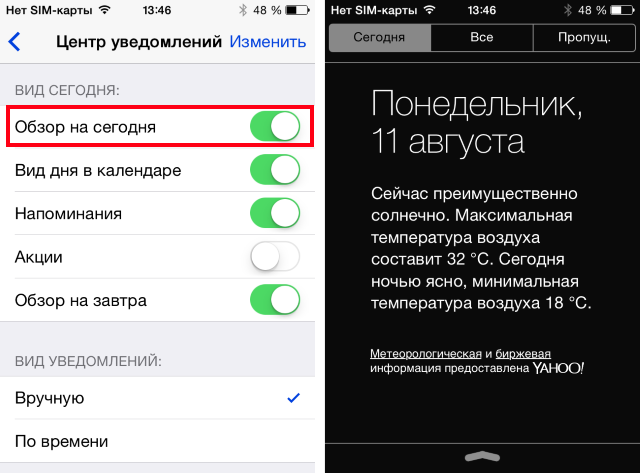
Шаг 3. Для того чтобы иметь возможность вызывать Центр уведомлений на заблокированном экране активируйте переключатель Вид сегодня
Из прочих возможностей стандартного приложения Погода для iPhone можно отметить лишь переключение отображения температуры из градусов Цельсия в градусы Фаренгейта — для этого нужно нажать на иконку списка в правом нижнем углу экрана, после чего сменить вид. Кроме этого, погоду можно узнавать при помощи голосового помощника Siri — достаточно спросить что-то вроде «What’s the weather today?»
Что еще смотрят:
- кэшбэк сервис
- xiaomi mi band 3 цена
- купить айфон 8
Источник: bloha.ru
Программа погоды на айфоне стандартная как называется
Будь в курсе последних новостей из мира гаджетов и технологий
iGuides для смартфонов Apple

Почему Apple сменила поставщика информации о погоде в iOS 8

Артур Сотников — 22 июня 2014, 20:40
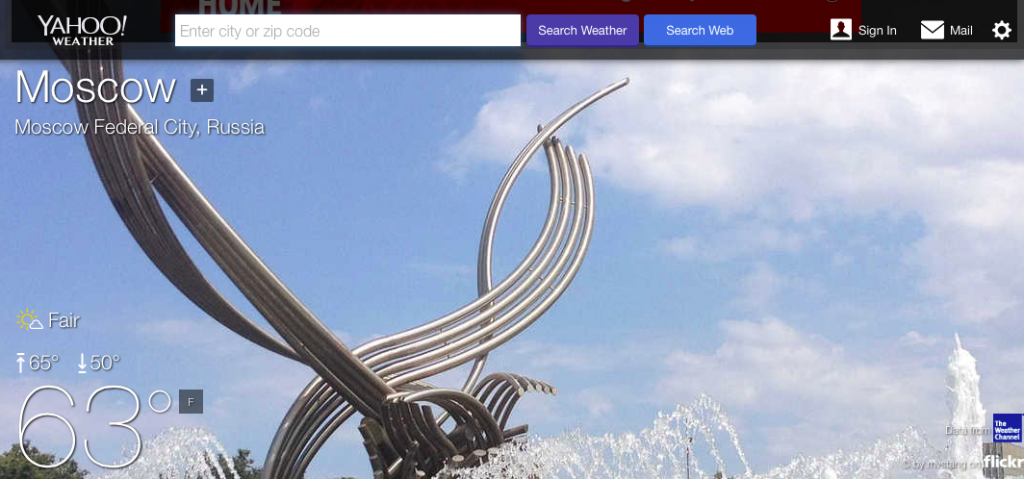
Пусть даже у компании Apple за много лет сложились неплохие отношения с Yahoo!, в Купертино не готовы отказываться от более выгодных предложений. Со времен первого iPhone в приложении Погода использовались данные сервиса Yahoo! Weather, однако в iOS 8 теперь красуется логотип Weather Channel. Если копнуть глубже, станет понятно, что сервис Yahoo! получает данные о погоде именно от Weather Channel, и в Купертино могли сделать рокировку для исключения посредника из цепочки получения информации. Однако ситуация немного сложнее.
Оказывается, руководство Weather Channel давно строило планы стать поставщиком погодной информации для компании Apple, и сделало выгодное предложение. Будучи первоисточником данных, они предложили доступ к гораздо большему количеству данных, чем могла предоставлять по условиям лицензионного соглашения компания Yahoo! Руководству Apple не было смысла отказываться от выгодного предложения хотя бы потому, что пользователи смогут получать более точные и подробные данные. Как следствие у них станет меньше причин предпочитать альтернативные приложения стандартному.
В iOS 8 теперь есть информация о силе ветра и давлении, прогноз увеличен с пяти до девяти дней. Единственное, что пока осталось неизменным — в Центре уведомления погода по-прежнему предоставляется Yahoo! Впрочем, к осени в Apple наверняка сменят в шторке логотип поисковика на Weather Channel.
Источник: www.iguides.ru